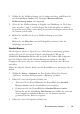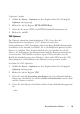Users Guide
Table Of Contents
- Produktüberblick
- Installation
- Normalbetrieb der Software
- Anzeigen des Systems im Explorer
- Anpassen der Fensteranzeige
- Hinzufügen eines Remote Console Switch (Dell oder Avocent)
- Zugriff auf den Remote Console Switch
- Starten des VNC- oder RDP-Viewers
- Ändern von Server- und Switch-Eigenschaften
- Ändern von Server- und Switch-Optionen
- Organisieren des Systems
- Anpassen des Explorer-Fensters
- Verwalten lokaler Datenbanken
- Verwenden des Viewers
- Zugriff auf Server über die RCS-Software
- Interaktion mit dem angezeigten Server
- Merkmale des Viewer-Fensters
- Anpassen des Viewers
- Anpassen der Viewer-Auflösung
- Anpassen der Videoqualität
- Minimieren der Farbverfälschungen von Remote-Videositzungen
- Verbessern der Farbanzeige des Bildschirmhintergrunds
- Einstellen der Maus-Skalierung
- Minimieren des Mausspureffekts
- Verbessern der Mausleistung
- Reduzieren des Mauszeigerflackerns
- Anzeigen von mehreren Servern über den Scan-Modus
- Scannen der Server
- Statusanzeige der Miniaturansichten
- Navigation in der Miniaturansichtenanzeige
- Senden von Tastenanschläge über Makros an den Server
- Sitzungsoptionen – Register „Allgemein“
- Bildschirmaufzeichnung
- Optionen zur Teilung einer Sitzung
- Virtual Media
- Anhang A: Aktualisieren der RCS-Software
- Anhang B: Tastatur und Maus
- Anhang C: TCP-Ports
- Anhang D: Technischer Kundendienst
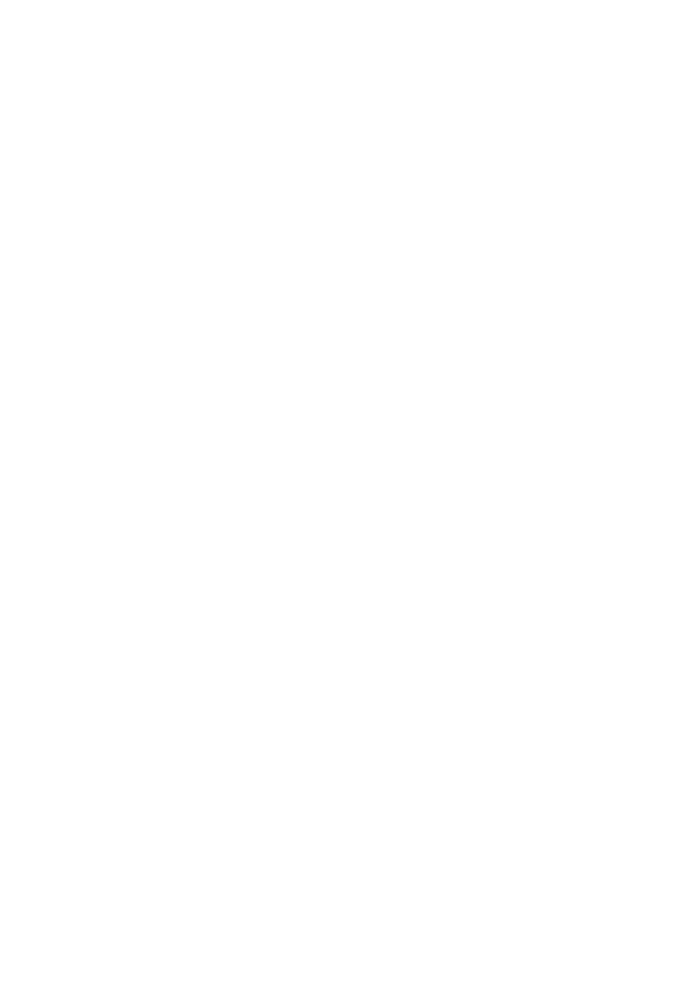
Normalbetrieb der Softwarexxx | xxx51
2 Wählen Sie die Feldbezeichnung, die Sie ändern möchten, und klicken Sie
auf die Schaltfläche Ändern. Das Dialogfeld Benutzerdefinierte
Feldbezeichnung ändern wird angezeigt.
3 Geben Sie die Feldbezeichnung in Singular- und Pluralform ein. Die Länge
muss zwischen 1 und 32 Zeichen liegen. Das Feld darf nicht leer bleiben.
Leerzeichen in der Mitte sind zulässig, Leerzeichen am Beginn und am Ende
des Namens jedoch nicht.
4 Klicken Sie auf OK, um die neue Feldbezeichnung zu speichern.
– oder –
Klicken Sie auf Abbrechen, um das Dialogfeld zu verlassen, ohne die
Änderungen zu speichern.
Standard-Browser
Mit der Option „Browser“ legen Sie fest, welche Browseranwendung geöffnet
werden soll, wenn Sie bei einem Zielgerät mit definierter URL auf die
Schaltfläche Durchsuchen klicken oder wenn die RCS Online-Hilfe aufgerufen
wird. Sie können entweder die Standardbrowseranwendung des aktuellen
Computers aktivieren oder aus weiteren verfügbaren Browsern einen Browser
auswählen.
Führen Sie folgende Schritte durch, um den Standardbrowser anzuzeigen oder zu
ändern:
1 Wählen Sie Extras – Optionen aus dem Explorer-Menü. Das Fenster
„Optionen“ wird mit der Registerkarte „Allgemein“ geöffnet.
2 Führen Sie einen der folgenden Schritte aus:
• Aktivieren Sie im Bereich Browser das Kontrollkästchen Standard-
Browser starten, um den Standardbrowser festzulegen.
• Deaktivieren Sie das Kontrollkästchen Standard-Browser starten.
Klicken Sie auf die Schaltfläche Durchsuchen und wählen Sie einen auf
dem Computer ausführbaren Browser aus. Sie können auch den
gesamten Pfad des Browsers eingeben.
3 Führen Sie einen der folgenden Schritte aus: